Оси диаграммы
Оси - компоненты диаграммы, служащие для упорядочивания данных на диаграмме. Заголовки столбцов и строк таблицы образуют координатную сетку, позволяющую определить адрес каждой ячейки. На диаграмме аналогичную роль играют ось категорий (X) и ось значений (Y). Оси присутствуют на всех диаграммах, кроме круговых и кольцевых диаграмм, вторичных гистограмм и вторичных круговых диаграмм.
Дополнительная ось - вспомогательная ось значений, в которую могут быть помещены:
значения рядов данных, значительно отличающиеся от значений других рядов;
значения рядов, представленные на диаграмме в различных типах данных (например, цена и объём).
По дополнительной оси можно вывести один или несколько рядов данных.
Сетка - набор линий, перпендикулярных оси. Основные линии сетки проходят от каждого основного деления оси через всю область построения диаграммы, неосновные - от каждого промежуточного деления.
Основные деления - перпендикулярные штрихи на линии оси, содержащие подписи; промежуточные деления - штрихи без подписей, расположенные на линии оси между основными делениями.
Для настройки осей диаграммы используйте группу параметров «Ось категорий (Х)», «Ось значений (Y)», «Ось значений (дополнительная)» боковой панели.
Примечание. Для настройки осей лепестковой диаграммы используйте группу параметров «Ось значений».
 Для открытия
группы параметров «Ось категорий Х», «Ось значений Y», «Ось значений
дополнительная»
Для открытия
группы параметров «Ось категорий Х», «Ось значений Y», «Ось значений
дополнительная»
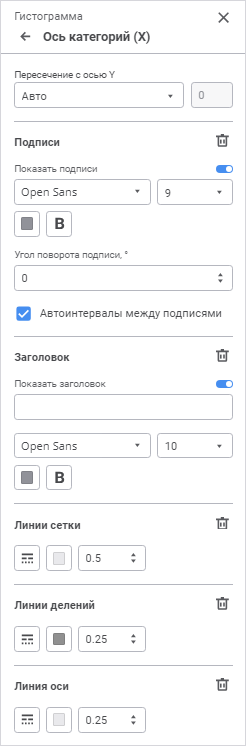
Наборы настроек зависят от выбранной оси и диаграммы.
Задайте настройки:
Параметры
Для настройки параметров оси задайте:
 Максимальное,
минимальное значение
Максимальное,
минимальное значение
 Расположить
ось между категориями
Расположить
ось между категориями
 Обратный
порядок категорий/значений
Обратный
порядок категорий/значений
Деления
Для настройки линий делений задайте:
Подписи
Для настройки подписей делений оси переведите переключатель «Подписи» в активное состояние и задайте:
 Многоуровневые подписи категорий
Многоуровневые подписи категорий
Для сброса заданных настроек подписи переведите переключатель «Подписи» в неактивное состояние.
Заголовок
Недоступен для лепестковой диаграммы.
Для отображения заголовка переведите переключатель «Заголовок» в активное состояние и введите текст, который будет отображаться в области заголовка оси, в соответствующее поле. Задайте настройки текста заголовка:
Для сброса заданных настроек заголовка переведите переключатель «Заголовок» в неактивное состояние .

 «
« «
«